52IJ手机之家为你分享了安卓智能手机知识为APK文件详细汉化过程,下面是详细的知识内容。
编辑推荐:
上面已经对汉化APK文件有了一个大概的了解了,下面我们开始学习详细的汉化吧!
一、选用工具
解压缩工具,选用:【WinRAR】。
汉化工具,选用:【AndroidResEdit】或【汉化狂人】;图像处理软件。
签名程序:选用:【Auto-sign】(AndroidResEdit自带)必须安装JAVA。
Android手机:选用:G1一部。
二、开始汉化
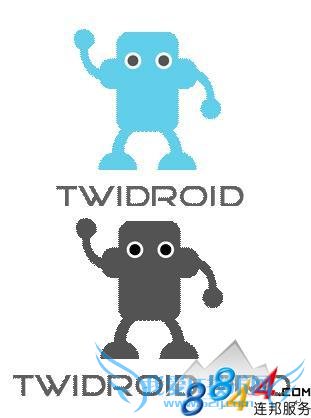
以下汉化实例的APK程序,选用了【twidroidpro.apk】,这是一个著名的【微型博客】Twitter.com的客户端程序。之所以选择他,因为他汉化的不仅仅ARSC文件,同时还有图片需要汉化。图片汉化?,往下看就明白了。
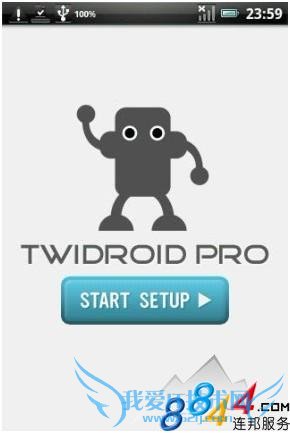
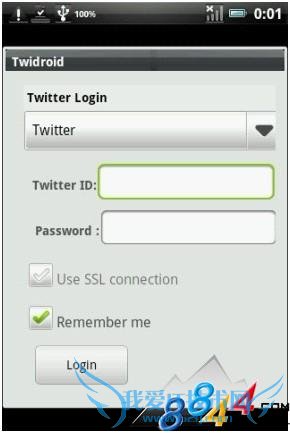
第一步,首先使用WinRAR
首先,确认你的电脑已经安装【WinRAR】,开始前,首先设置一下文件关联,打开【WinRAR】程序,点击菜单栏上的【选项】-【设置】-【综合】,在综合设置选项最下面找到,『用户自定义压缩文件扩展名(U)』,输入:【APK】确定。OK!正式汉化开始。

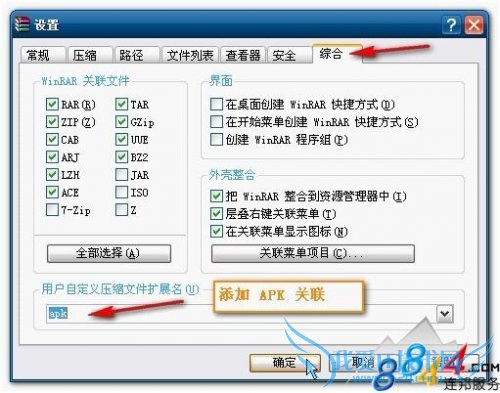
之后你所看到的apk文件的图标就变成压缩文件图标了。
第二步,解压APK文件。
点击【twidroidpro_Ver2.6.1.apk】右键,使用WinRAR,解压到『twidroidpro_Ver2.6.1』
注:解压时最好解压到单独的文件夹,以后升级汉化会很方便。

第三步,开始汉化。
打开汉化工具,这里用【汉化狂人】作者,汉化浪子的最新作品“ARSC文件汉化工具”。
【打开文件】找到刚刚解压的『twidroidpro_Ver2.6.1』文件夹里的【resources.arsc】。
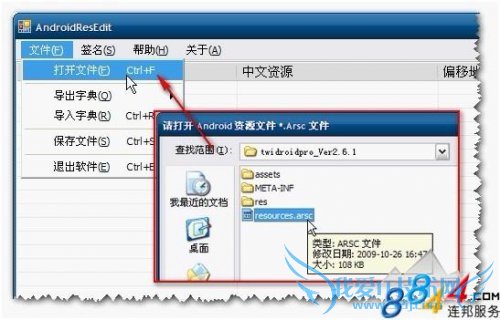
然后我们就可以开始汉化了。找到要汉化的词条,一行一行的汉化。
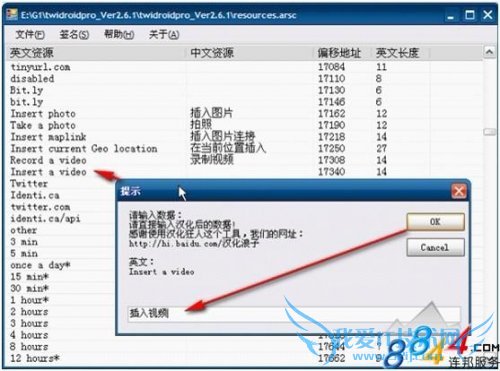
这个汉化工具汉化起来很简单,双击当前英文词条,输入翻译的中文,点击【OK】即可。同时,此工具还提供了右键【Google翻译】功能。很方便。
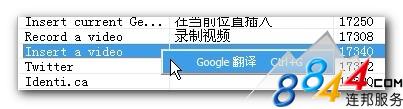
如果汉化的英文词条太多,这样一个一个的点击似乎会觉得很麻烦。不要紧,这里提供了【字典导出导入】功能。有啥用?别急听我慢慢道来。。。。
首先,【导出字典】。选择导出『大写字母开头词条』,这里又有人会问,这是为啥吶?因为我们只需要汉化带大写字母的词条,其他的一般不能汉化,不然会出错。大家打开APK程序就知道了,界面的英文几乎都是大写字母开头,只有小部分小写。这个只能自己慢慢找了。
提示,不熟练的童鞋,汉化过程中最好用手机打开你汉化的APK程序,对照着汉化,这样会好很多。
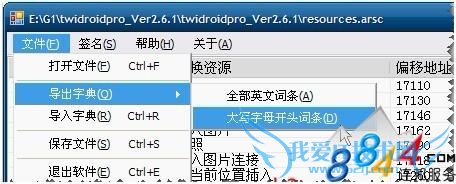
继续,导出的字典为【.txt】文本文件,我们可以直接用记事本编辑。
翻译前,先删除其他不需要翻译的词条,记住一般需要翻译的词条都是大写字母开头的。而ARSC汉化工具也会自动识别大小写。
删除干净后我们就直接在记事本上翻译。中英文用“|”竖线隔开(已经自动生成)。
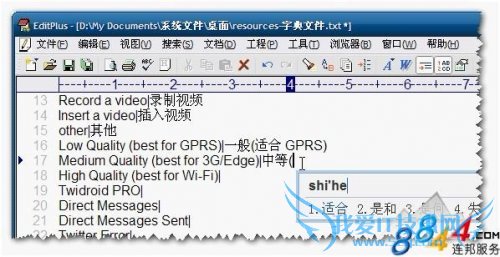
汉化完字典后,保存,然后我们回到ARSC汉化工具,点击【导入字典】。就可以看到汉化的效果了。
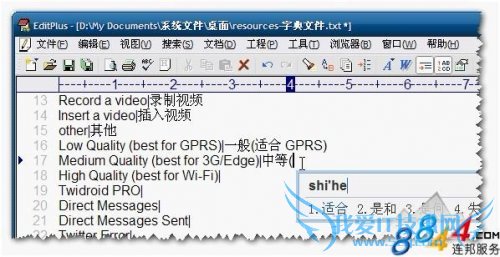
提示:建议把你导出的字典,保存累积起来,以后汉化类似的工具时更加方便。
ARSC文件的汉化最后一步到了,首先检查一下是否有汉化错误,或一些未汉化到的词条,直接修改,最后,点击【保存文件】,替换掉原来的『resources.arsc』,或者重新命名。

第四步,汉化图片。
打开..twidroidpro_Ver2.6.1resdrawable文件夹,找到含有英文字母的图片。
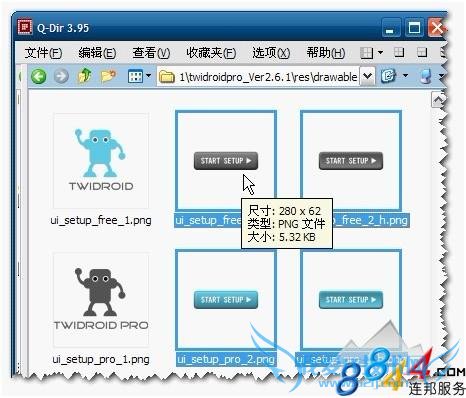
然后,使用图片处理软件,进行修改,图片处理的首选当然是PS了。不过,不会【Photoshop】的童鞋不要急,这里推荐一个简单好用的给你。
【Fireworks】也是一个著名的图像处理和网页制作工具,同时也是PNG图片的专用处理工具。它就是大名鼎鼎的『网页制作三剑客』之一,现在已经被Adobe收购了。操作简单,软件不像【Photoshop】那么繁重。处理完成后,不要直接『保存』或『另存为』。要使用『导出』功能,选择【仅图像】,导出的图片不会有图层,只是单单的一张图片。呃,说多了,图片处理的概念有兴趣的童鞋可以“百度一下”。
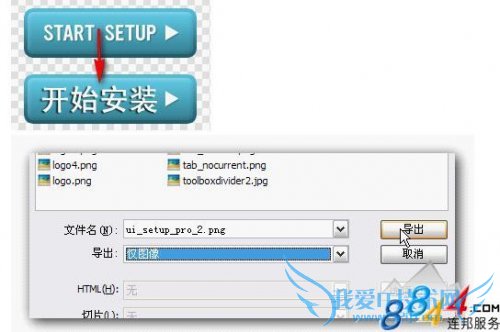
附:导出PNG图片最佳效果:
使用【Photoshop】也是使用导出,图片优化使用PNG24
使用【Fireworks】图片优化,采用PNG32,导出,仅图像。
说明:APK程序文件大部分使用的是PNG格式的图片,当然也有使用其他格式的,不过比较少,我还没发现过有其他的,大家看清楚格式再导出。
第五步,收尾打包。
OK,教程到这里,APK文件的汉化已经大致完毕了。接下来是打包,为了怕破坏原有的APK文件,我们不必重新把解压后的文件夹,压缩打包为.zip文件再改为.apk,。
双击,直接用WinRAR打开【twidroidpro_Ver2.6.1.apk】,点击菜单栏的【添加】替换文件即可。具体操作如下:
1.首先,替换【resources.arsc】。直接点击【添加】,找到已经汉化完成的【resources.arsc】点击【确定】,【确定】。
2.然后,替换图片。在WinRAR窗口里,直接双击打开..resdrawable,再次点击【添加】,找到已经汉化处理好的图片,点击【确定】,【确定】。
3.最后,删除原来的签名。在WinRAR窗口里,直接双击打开..META-INF,除了MANIFEST.MF外,删除另外两个文件,一般情况下只多出两个,如果你特别倒霉遇到多出很多个的,其他的都删了吧。
OK,打包完成,最后可以签名了。
三、文件签名
开始签名。由于ARCS文件汉化工具,已经整合【Auto-sign】签名工具,所以,我们直接点击菜单上的【签名】,找到已经汉化并打包好的APK文件
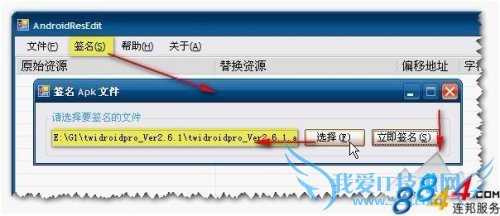
(【twidroidpro_Ver2.6.1.apk】),然后点击,【立即签名】,选择保存的位置。等待中…叮!OK,汉化作品出来了。
提示:文件越大,签名的时间越长。作为一个男人要有耐性,要持久…
附加:手动【Auto-sign】签名
如果你直接在【Auto-sign】上签名,注意,签名文件的名称不能有空格。
首先,把汉化好的APK文件,放到Auto-sign文件夹内,然后右键编辑【Sign.bat】文件,
修改,…testkey.pk8后面的两个文件名称为你要签名的文件名称,如下图。
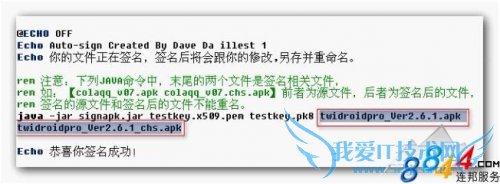
前面的文件名称,是为签名的文件;后面的文件名称,是签名后要保存的文件名。
注意:【Auto-sign】签名工具,需要运行JAVA。如果没有安装JAVA无法使用【Auto-sign】签名。ARSC汉化工具只是整合了【Auto-sign】,也是需要JAVA的。
好了,汉化APK文件的简易教程到这里完毕!
四、安装测试
最后把汉化并签名完成的APK文件,复制到GPhone的SD卡上,当然直接用PC版【APK安装器】直接安装也行,如果手机上有原版,用安装器直接安装可能安装不了,虽然提示安装成功,但是没有安装进去。需要先手动卸载手机上的文件才行。
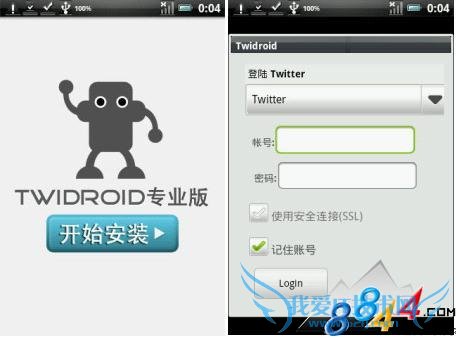
下一篇安卓手机知识预告:
APK是什么文件?
您现在的位置:首页 > 教程 > 智能手机教程 > 安卓教程 > APK是什么文件?APK是什么文件?
感谢 sou6 的投递 时间:2012-04-07 来源:52IJ手机之家教程APK是Android系统的应用程序文件,类似于Windows的EX
- 评论列表(网友评论仅供网友表达个人看法,并不表明本站同意其观点或证实其描述)
-
